प्रश्न
समस्या: विंडोज 10 पर अपडेट एरर कोड 0x800703f1 को कैसे ठीक करें?
हैलो, मेरे पास एक समस्या है जो मुझे आशा है कि आप मेरी मदद कर सकते हैं। हाल ही में मेरे विंडोज अपडेट लागू होने में विफल रहे, क्योंकि सिस्टम 0x800703f1 त्रुटि देता है। कृपया इस पर कोई सलाह?
हल उत्तर
0x800703f1 त्रुटि कोड विंडोज ओएस-विशिष्ट है और केवल अपडेट चलाने का प्रयास करते समय होता है - यह विशेष रूप से प्रचलित होता है जब माइक्रोसॉफ्ट से प्रमुख अपडेट लागू होते हैं। जैसा कि स्पष्ट है, भले ही विंडोज 10 को सबसे सुरक्षित और उन्नत ऑपरेटिंग सिस्टम माना जाता है, उपयोगकर्ताओं को उन त्रुटियों का सामना करना पड़ सकता है जो उन्हें साइबर हमले के जोखिम में डालती हैं,
[1] स्थिरता, और प्रदर्शन के मुद्दे, आदि।विंडोज अपडेट त्रुटियां जैसे 0x800703f1 काफी सामान्य हैं, लेकिन आमतौर पर, उन्हें विभिन्न प्रकार की समस्या निवारण करके ठीक किया जा सकता है। हालांकि यह कई उपयोगकर्ताओं के लिए बहुत कष्टप्रद हो सकता है जो इस प्रक्रिया से परिचित नहीं हैं, हम वादा करते हैं कि नीचे दिए गए कदम आपको 0x800703f1 को सुरक्षित रूप से ठीक करने में मदद करेंगे और आसानी से, हालांकि आपको इन निर्देशों को किसी भिन्न डिवाइस पर देखना चाहिए या उनका प्रिंट आउट लेना चाहिए, क्योंकि कुछ समाधानों में एक पीसी पुनरारंभ शामिल होता है, जिसके दौरान आप नहीं देख पाएंगे वेबसाइट।
0x800703f1 त्रुटि विभिन्न मुद्दों के कारण हो सकती है, क्योंकि प्रत्येक विंडोज पीसी विभिन्न कॉन्फ़िगरेशन सेटिंग्स, स्थापित प्रोग्राम, सक्षम सेवाओं और बहुत कुछ के कारण अद्वितीय है। जबकि कई कंप्यूटर उपयोगकर्ताओं द्वारा अनुकूलन की मात्रा बहुत अच्छी और सराहना की जाती है, यही कारण है कि 0x800703f1 जैसी त्रुटियां होती हैं।
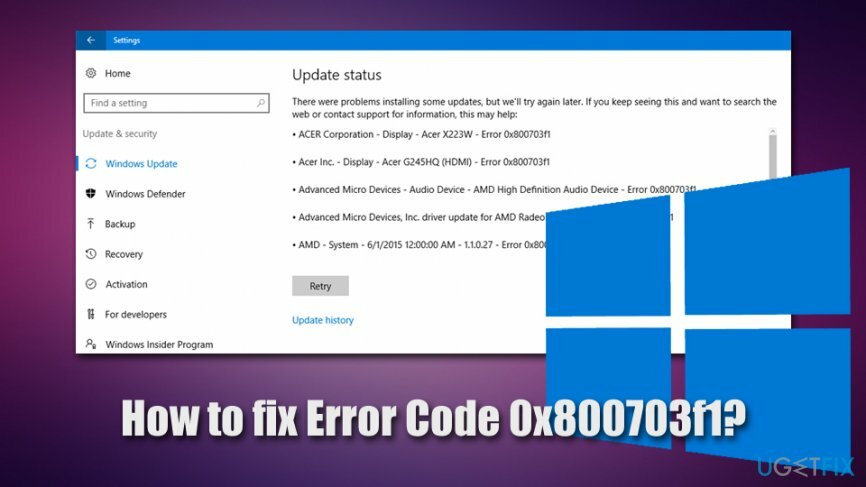
सौभाग्य से, त्रुटि कोड उपयोगकर्ताओं को संभावित समाधानों की ओर इंगित कर सकता है जिन्हें आधिकारिक Microsoft या अन्य समर्थन सेवाओं के माध्यम से प्राप्त किया जा सकता है। अच्छी खबर यह है कि आप नीचे दिए गए चरणों का पालन कर सकते हैं और 0x800703f1 त्रुटि को स्वयं ठीक करने का लक्ष्य रख सकते हैं, भले ही आप एक कुशल पीसी उपयोगकर्ता न हों। स्वचालित विंडोज मरम्मत के लिए, हम अत्यधिक प्रयास करने की सलाह देते हैं रीइमेजमैक वॉशिंग मशीन X9.
विंडोज़ को नवीनतम संस्करण में अपडेट करने का प्रयास करते समय, उपयोगकर्ताओं को सेटिंग पैनल में त्रुटि 0x800703f1 का सामना करना पड़ता है। यह निम्नलिखित बताता है:
कुछ अपडेट इंस्टॉल करने में समस्याएं थीं, लेकिन हम बाद में फिर से प्रयास करेंगे। अगर आप इसे देखते रहते हैं और वेब पर खोज करना चाहते हैं या जानकारी के लिए समर्थन से संपर्क करना चाहते हैं, तो इससे मदद मिल सकती है:
त्रुटि 0x800703f1
दुर्भाग्य से, मूल समाधान लागू करने के बाद भी 0x800703f1 त्रुटि सुधार सफल नहीं हो सकता है, जैसे कि विंडोज अपडेट ट्रबलशूटर चलाना, दूषित सिस्टम फाइलों की जांच करना, एंटी-वायरस को अक्षम करना, आदि। ऐसे मामले में, हम अनुशंसा करते हैं कि आप अपने सभी व्यक्तिगत डेटा का बैकअप लें और फिर पुनर्स्थापना के साथ आगे बढ़ें विंडोज ऑपरेटिंग सिस्टम, जो तब तक उतना मुश्किल नहीं होना चाहिए जब तक आप नीचे दिए गए हमारे निर्देशों का पालन करते हैं सावधानी से।
समाधान 1। Windows अद्यतन समस्या निवारक चलाएँ
क्षतिग्रस्त सिस्टम को ठीक करने के लिए, आपको का लाइसेंस प्राप्त संस्करण खरीदना होगा रीइमेज रीइमेज.
जब 0x800703f1 जैसी त्रुटियाँ होती हैं, तो सबसे पहली और बुनियादी चीज़ जो आपको आज़मानी चाहिए, वह है अंतर्निहित समस्यानिवारक चलाना। इसे खोजने का तरीका यहां बताया गया है:
- पर राइट-क्लिक करें शुरू बटन और चुनें समायोजन
- चुनते हैं समस्याओं का निवारण बाईं तरफ
- सही साइट पर, नीचे स्क्रॉल करें जब तक आप देखें विंडोज़ अपडेट प्रवेश
- एक बार उस पर क्लिक करें और चुनें समस्या निवारक चलाएँ
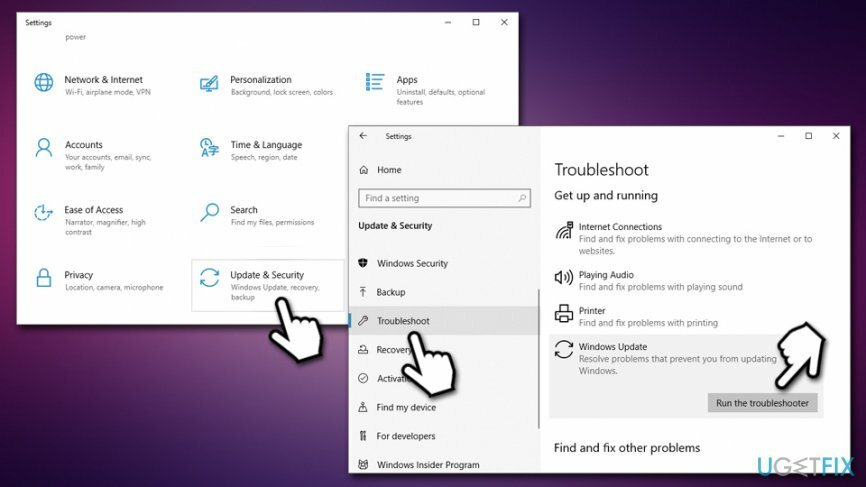
- Windows त्रुटियों का निदान करने और वापस रिपोर्ट करने तक प्रतीक्षा करें
समाधान 2। पूरे सिस्टम स्कैन के साथ मैलवेयर की जांच करें
क्षतिग्रस्त सिस्टम को ठीक करने के लिए, आपको का लाइसेंस प्राप्त संस्करण खरीदना होगा रीइमेज रीइमेज.
मैलवेयर[2] विंडोज मशीन पर कई तरह की समस्याएं पैदा कर सकता है, जिसमें अपडेट विफलता त्रुटियां भी शामिल हैं। इस प्रकार, यह सुनिश्चित करना महत्वपूर्ण है कि कोई मैलवेयर शामिल नहीं है। यदि आप किसी तृतीय-पक्ष एंटी-वायरस का उपयोग नहीं करते हैं, तो विंडोज डिफेंडर के साथ स्कैन शुरू करें:
- में टाइप करें सुरक्षा विंडोज़ में खोजें और चुनें विंडोज सुरक्षा
- चुनना वायरस और खतरे से सुरक्षा
- के लिए जाओ स्कैन विकल्प
- चुनते हैं पूर्ण स्कैन और फिर पर क्लिक करें अब स्कैन करें
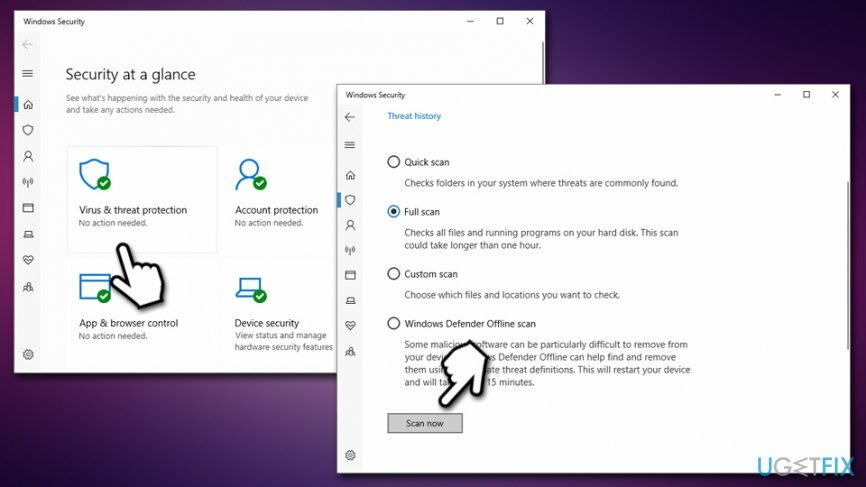
नोट: कुछ एंटी-मैलवेयर एप्लिकेशन अत्यधिक आक्रामक हो सकते हैं और Microsoft जैसे वैध स्रोतों से भी कनेक्शन को रोक सकते हैं। इसलिए, भले ही इसकी संभावना न हो, हम अनुशंसा करते हैं कि एंटी-मैलवेयर सॉफ़्टवेयर को अस्थायी रूप से अक्षम कर दिया जाए और फिर Windows अद्यतनों को लागू करने का प्रयास किया जाए।
समाधान 3. नवीनतम विंडोज अपडेट अनइंस्टॉल करें
क्षतिग्रस्त सिस्टम को ठीक करने के लिए, आपको का लाइसेंस प्राप्त संस्करण खरीदना होगा रीइमेज रीइमेज.
कुछ मामलों में, नए अपडेट लागू होने में विफल हो जाते हैं क्योंकि पिछले अपडेट ठीक से लागू नहीं हो पाए थे। इसलिए, आप नवीनतम अपडेट की स्थापना रद्द करने का प्रयास कर सकते हैं:
- में टाइप करें कंट्रोल पैनल विंडोज़ खोज और हिट में दर्ज
- के लिए जाओ प्रोग्राम > प्रोग्राम को अनइंस्टॉल करें
- बाईं ओर, चुनें स्थापित अद्यतन का अवलोकन करें
- नवीनतम का चयन करें विंडोज अपडेट
- राइट-क्लिक करें और चुनें स्थापना रद्द करें
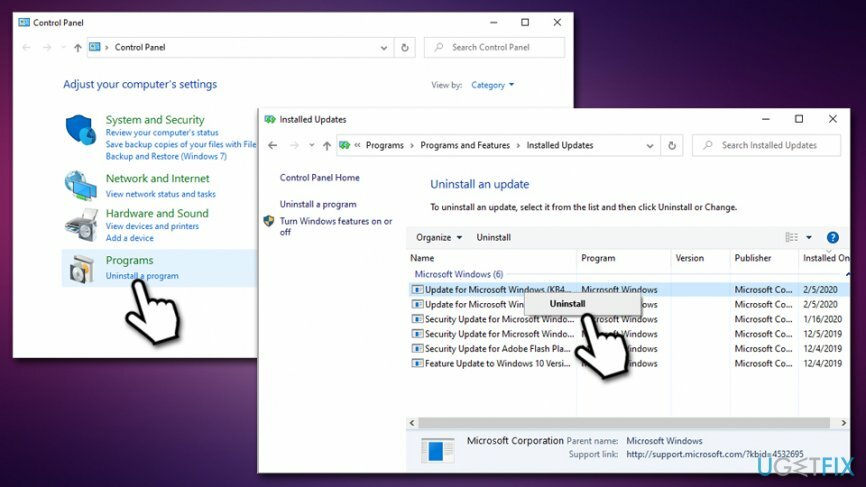
- रीबूट विंडोज़ और अपडेट को एक बार फिर से लागू करने का प्रयास करें
समाधान 4. SFC और DISM स्कैन चलाएँ
क्षतिग्रस्त सिस्टम को ठीक करने के लिए, आपको का लाइसेंस प्राप्त संस्करण खरीदना होगा रीइमेज रीइमेज.
0x800703f1 त्रुटि विंडोज ओएस फ़ाइल भ्रष्टाचार के कारण हो सकती है। इसे ठीक करने के लिए, आपको कमांड प्रॉम्प्ट के माध्यम से सिस्टम फाइल चेकर चलाना चाहिए:
- में टाइप करें अध्यक्ष एवं प्रबंध निदेशक विंडोज़ खोज में
- दाएँ क्लिक करें कमांड प्रॉम्प्ट खोज परिणाम पर और चुनें व्यवस्थापक के रूप में चलाएं
- नई खुली हुई विंडो में, निम्न कमांड टाइप करें और दबाएं दर्ज:
एसएफसी / स्कैनो
- विंडोज़ द्वारा स्कैन समाप्त होने तक प्रतीक्षा करें और सिस्टम त्रुटियों को ठीक करें
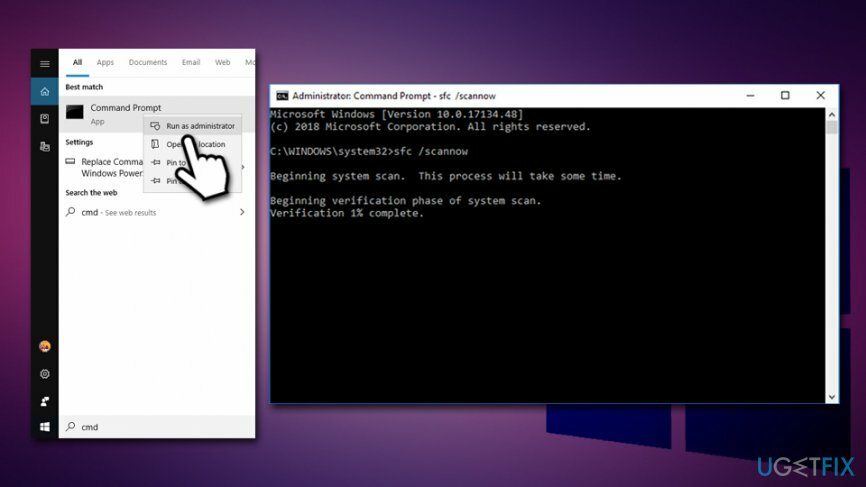
यदि इससे मदद नहीं मिलती है, तो आपको DISM टूल का उपयोग करना चाहिए - यह ऑपरेटिंग सिस्टम की सफाई और पुनर्प्राप्ति कर सकता है:
- एक बार फिर प्रशासनिक विशेषाधिकारों के साथ ओपन कमांड प्रॉम्प्ट
- निम्न कमांड टाइप करें और हिट करें दर्ज:
DISM /ऑनलाइन /क्लीनअप-इमेज /RestoreHealth
- स्कैन कुछ समय के लिए चल सकता है इसलिए धैर्य रखें
समाधान 5. Windows अद्यतन सेवा को पुनरारंभ करें
क्षतिग्रस्त सिस्टम को ठीक करने के लिए, आपको का लाइसेंस प्राप्त संस्करण खरीदना होगा रीइमेज रीइमेज.
Windows अद्यतन सेवा को पुनरारंभ करने से आपको 0x800703f1 त्रुटि उत्पन्न करने वाली समस्या को हल करने में मदद मिल सकती है:
- दबाएँ जीत + आर
- में टाइप करें services.msc और हिट दर्ज
- नीचे स्क्रॉल करें विंडोज़ अपडेट
-
दाएँ क्लिक करें और चुनें पुनः आरंभ करें
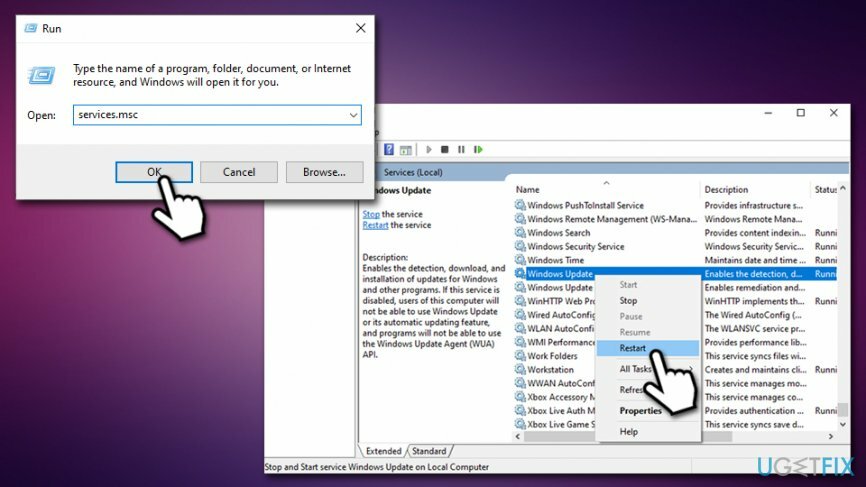
- रीबूट आपका पीसी
समाधान 6. कमांड प्रॉम्प्ट के माध्यम से विंडोज अपडेट घटकों को रीसेट करें
क्षतिग्रस्त सिस्टम को ठीक करने के लिए, आपको का लाइसेंस प्राप्त संस्करण खरीदना होगा रीइमेज रीइमेज.
इस चरण के लिए कमांड प्रॉम्प्ट कमांड के भारी उपयोग की आवश्यकता है। आपको निम्नलिखित का प्रयास करना चाहिए, दबाकर दर्ज प्रत्येक के बाद:
- पहुंच कमांड प्रॉम्प्ट (व्यवस्थापक) जैसा कि समाधान संख्या में बताया गया है। 4
- इनमें से प्रत्येक कमांड में टाइप करें, प्रत्येक के बाद एंटर दबाएं:
नेट स्टॉप वूसर्व
नेट स्टॉप क्रिप्टएसवीसी
नेट स्टॉप बिट्स
नेट स्टॉप एमएसआईसर्वर
रेन सी: WindowsSoftwareDistribution SoftwareDistribution.old
रेन सी: WindowsSystem32catroot2 Catroot2.old
नेट स्टार्ट वूसर्व
नेट स्टार्ट क्रिप्टएसवीसी
नेट स्टार्ट बिट्स
नेट स्टार्ट एमएसआईसर्वर
यदि वह मदद नहीं करता है, तो आप में सूचीबद्ध अधिक समाधान आज़मा सकते हैं यह माइक्रोसॉफ्ट लेख.
समाधान 7. अपने ड्राइवरों की जाँच करें
क्षतिग्रस्त सिस्टम को ठीक करने के लिए, आपको का लाइसेंस प्राप्त संस्करण खरीदना होगा रीइमेज रीइमेज.
ड्राइवरों[3] किसी भी विंडोज सिस्टम ऑपरेशन के लिए महत्वपूर्ण हैं। यदि वे भ्रष्ट हो जाते हैं, तो वे सभी प्रकार की समस्याओं का कारण बन सकते हैं। इस प्रकार, आपको पीले विस्मयादिबोधक चिह्न के साथ चिह्नित ड्राइवरों को देखने का प्रयास करना चाहिए और उन्हें पुनः स्थापित करना चाहिए। अन्य मामलों में, यह ज्ञात है कि एनवीडिया ड्राइवरों को फिर से स्थापित करने से उपयोगकर्ताओं को 0x800703f1 त्रुटि को ठीक करने में मदद मिली। यहाँ क्या करना है:
- पर राइट-क्लिक करें शुरू और उठाओ डिवाइस मैनेजर
- विस्तार करना अनुकूलक प्रदर्शन अनुभाग
- NVIDIA ड्राइवर पर राइट-क्लिक करें और चुनें डिवाइस को अनइंस्टॉल करें
- को चुनिए इस डिवाइस के लिए ड्राइवर सॉफ़्टवेयर हटाएं
- क्लिक स्थापना रद्द करें
- रीबूट मशीन और लॉन्च डिवाइस मैनेजर एक बार फिर से
- विंडो के शीर्ष पर, पर क्लिक करें हार्डवेयर परिवर्तनों के लिए स्कैन करें
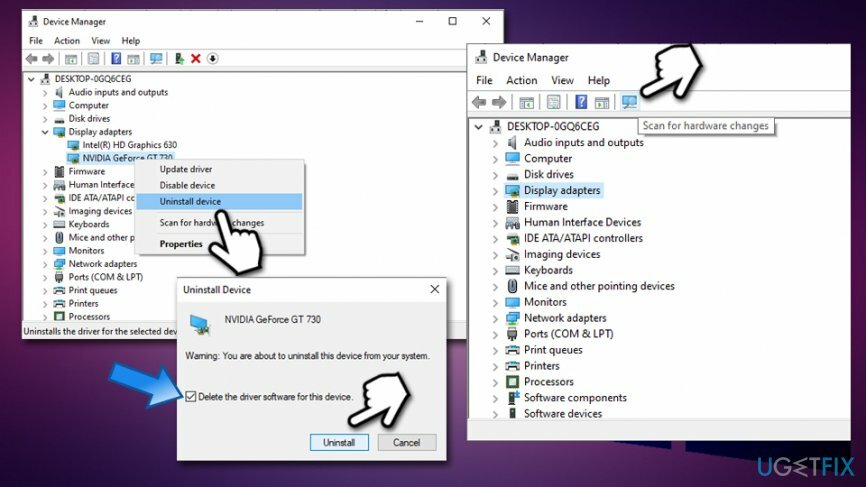
- Windows नए डिवाइस ड्राइवर स्थापित करने तक प्रतीक्षा करें
समाधान 8. विंडोज़ को पुनर्स्थापित करें
क्षतिग्रस्त सिस्टम को ठीक करने के लिए, आपको का लाइसेंस प्राप्त संस्करण खरीदना होगा रीइमेज रीइमेज.
यदि बाकी सब विफल हो जाता है, तो आप विंडोज को फिर से स्थापित करने का प्रयास कर सकते हैं। आप ऐसा कई तरीके से कर सकते हैं, इसलिए हमारा सुझाव है कि आप इस लेख में दिए गए गाइड का पालन करें: विंडोज 10 को फ़ैक्टरी सेटिंग्स पर कैसे रीसेट करें?.
अपनी त्रुटियों को स्वचालित रूप से सुधारें
ugetfix.com टीम उपयोगकर्ताओं को उनकी त्रुटियों को दूर करने के लिए सर्वोत्तम समाधान खोजने में मदद करने के लिए अपना सर्वश्रेष्ठ प्रयास कर रही है। यदि आप मैन्युअल मरम्मत तकनीकों के साथ संघर्ष नहीं करना चाहते हैं, तो कृपया स्वचालित सॉफ़्टवेयर का उपयोग करें। सभी अनुशंसित उत्पादों का हमारे पेशेवरों द्वारा परीक्षण और अनुमोदन किया गया है। आप अपनी त्रुटि को ठीक करने के लिए जिन टूल का उपयोग कर सकते हैं, वे नीचे सूचीबद्ध हैं:
प्रस्ताव
अभी करो!
फिक्स डाउनलोड करेंख़ुशी
गारंटी
अभी करो!
फिक्स डाउनलोड करेंख़ुशी
गारंटी
यदि आप रीइमेज का उपयोग करके अपनी त्रुटि को ठीक करने में विफल रहे हैं, तो सहायता के लिए हमारी सहायता टीम से संपर्क करें। कृपया, हमें उन सभी विवरणों के बारे में बताएं जो आपको लगता है कि हमें आपकी समस्या के बारे में पता होना चाहिए।
यह पेटेंट मरम्मत प्रक्रिया 25 मिलियन घटकों के डेटाबेस का उपयोग करती है जो उपयोगकर्ता के कंप्यूटर पर किसी भी क्षतिग्रस्त या गुम फ़ाइल को प्रतिस्थापित कर सकती है।
क्षतिग्रस्त सिस्टम को ठीक करने के लिए, आपको का लाइसेंस प्राप्त संस्करण खरीदना होगा रीइमेज मैलवेयर हटाने का उपकरण।

जब बात आती है तो वीपीएन महत्वपूर्ण होता है उपयोगकर्ता गोपनीयता. कुकीज़ जैसे ऑनलाइन ट्रैकर्स का उपयोग न केवल सोशल मीडिया प्लेटफॉर्म और अन्य वेबसाइटों द्वारा किया जा सकता है बल्कि आपके इंटरनेट सेवा प्रदाता और सरकार द्वारा भी किया जा सकता है। यहां तक कि अगर आप अपने वेब ब्राउज़र के माध्यम से सबसे सुरक्षित सेटिंग्स लागू करते हैं, तब भी आपको उन ऐप्स के माध्यम से ट्रैक किया जा सकता है जो इंटरनेट से जुड़े हैं। इसके अलावा, कम कनेक्शन गति के कारण टोर जैसे गोपनीयता-केंद्रित ब्राउज़र इष्टतम विकल्प नहीं हैं। आपकी अंतिम गोपनीयता के लिए सबसे अच्छा समाधान है निजी इंटरनेट एक्सेस - गुमनाम रहें और ऑनलाइन सुरक्षित रहें।
डेटा रिकवरी सॉफ़्टवेयर उन विकल्पों में से एक है जो आपकी मदद कर सकता है अपनी फ़ाइलें पुनर्प्राप्त करें. एक बार जब आप किसी फ़ाइल को हटा देते हैं, तो यह पतली हवा में गायब नहीं होती है - यह आपके सिस्टम पर तब तक बनी रहती है जब तक इसके ऊपर कोई नया डेटा नहीं लिखा जाता है। डेटा रिकवरी प्रो पुनर्प्राप्ति सॉफ़्टवेयर है जो आपकी हार्ड ड्राइव के भीतर हटाई गई फ़ाइलों की कार्यशील प्रतियों के लिए खोजकर्ता है। टूल का उपयोग करके, आप मूल्यवान दस्तावेजों, स्कूल के काम, व्यक्तिगत चित्रों और अन्य महत्वपूर्ण फाइलों के नुकसान को रोक सकते हैं।